아래와 같이 근속 개월수 및 근속 연수를 계산하는데
같은 수식인데도 E3셀 등은 제대로 계산되는데, E5셀 등은 값이 #VALUE!로 표시됩니다.
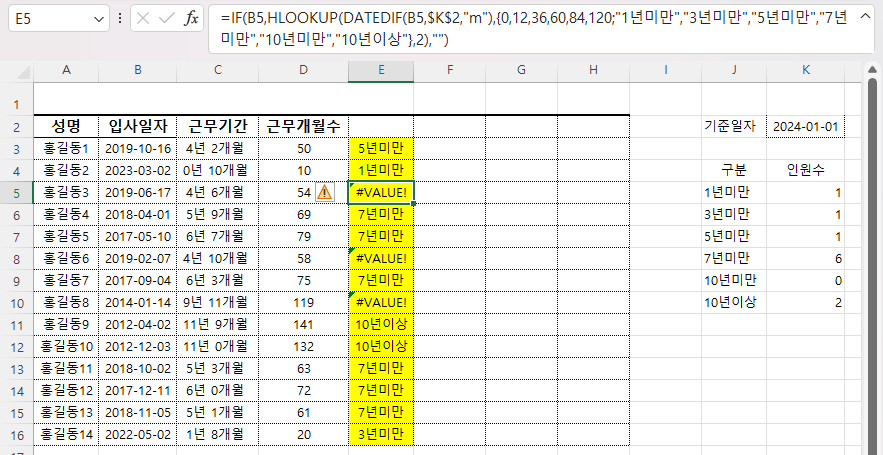
그렇다면 수식에는 문제가 없는 것이고, 데이터의 문제입니다.
1. F9키로 문자인지 확인하기
F9키를 누르면 셀 또는 수식의 결과를 알 수 있기 때문에
수식 입력줄에서 B5셀을 마우스로 끌어서 선택하고,

F9키를 누르면 B5셀의 값이 큰 따옴표 안에 둘러 싸여져 있어 날짜가 아니라 문자임을 알 수 있습니다.
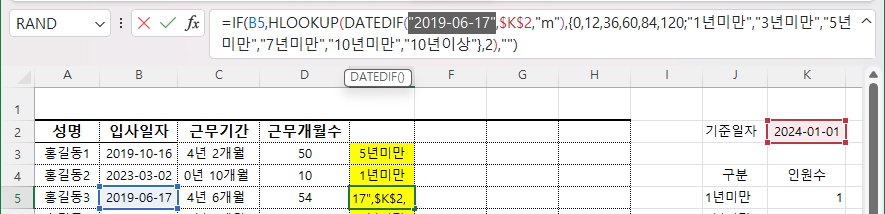
원래대로 돌리기 위해 Esc키를 누릅니다.
2. 문자를 숫자로 돌리기 위한 방법 1
문자를 숫자로 변환하기 위한 방법은 두 가지를 생각할 수 있습니다.
가. F2키를 누른 다음 엔터 키 누르기
B5셀을 마우스로 클릭해서 선택한 다음 F2키를 누르면 셀에 커서가 위치하는데,
엔터키를 누르
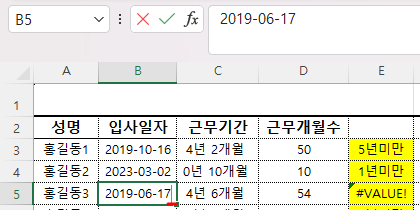
겉으로 보면 전혀 변한 것이 없는 것 같지만 E5셀을 보면 근속 연수가 제대로 계산된 것을 알 수 있습니다.
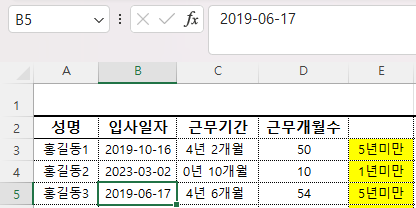
나. 수식 입력줄을 마우스로 클릭한 다음 엔터 키 누르기
에러 상태로 돌아가기 위해 Ctrl + Z키를 누르거나, '빠른 실행 도구 모음' 에서 취소 아이콘을 누릅니다.

그런 다음 수식 입력줄을 마우스로 클릭해서 커서를 넣고,
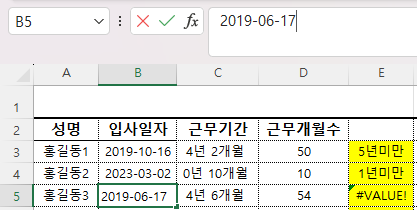
엔터 키를 누르면 마찬가지로 값이 정상적으로 반환됩니다.
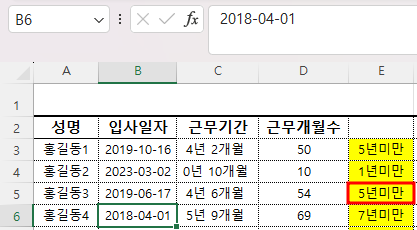
3. Ctrl + `(숫자 1 왼쪽 키, BackTik 또는 Grave) 키를 눌러 문자인지 확인하기
F9키를 누르는 것보다 이것이 훨씬 편합니다.
Ctrl+`를 누르면 B6셀 등은 1900-01-01부터의 일련번호인 43191 등으로 표시되는데,
B8셀과 B10셀은 날짜로 표시됩니다.
오히려 날짜로 표시되는 것이 잘못된 것입니다.
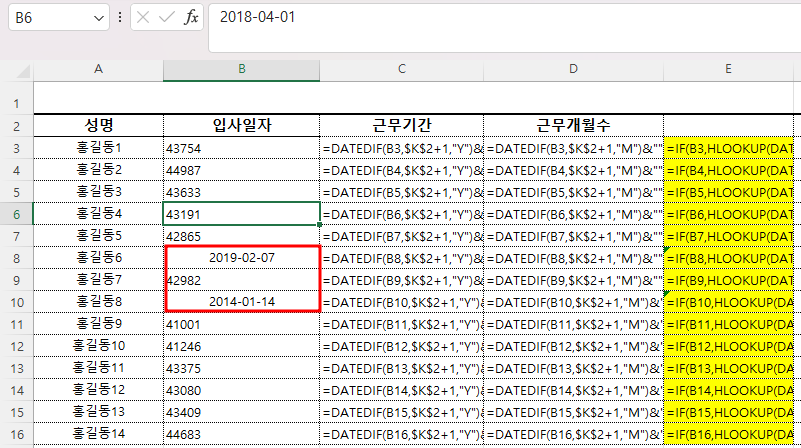
E열의 수식 셀은 보니 아까는 없었던 녹색 세모 표시가 보입니다.
Ctrl + `키를 눌러 원 상태로 돌아옵니다.
'Excel' 카테고리의 다른 글
| 문장에서 숫자만 추출하기(2) (0) | 2023.11.06 |
|---|---|
| 문장에서 숫자만 추출하기(1) (2) | 2023.11.04 |
| 계산 오류 원인 1 - 숫자를 문자로 입력 (0) | 2023.10.31 |
| 피벗 테이블 창이 분리되었을 때? (0) | 2023.09.10 |
| 한글과 영문을 기준으로 숫자 분리하기 (0) | 2023.09.01 |